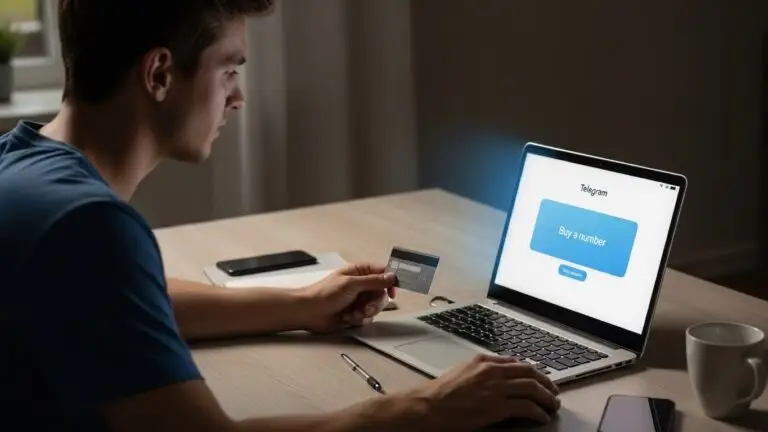Windows Copilot — это искусственный помощник, сочетающий в себе искусственный интеллект Bing Chat и плагины собственных и сторонних производителей. Он поможет вам повысить производительность и творческий потенциал. Вы можете взаимодействовать, используя естественный язык, чтобы получить полные ответы на вопросы, а также это меняет настройки вашей системы. Вы можете увидеть кнопку Copilot на панели задач. Также вы можете нажать сочетание клавиш Windows + C, чтобы получить доступ к всплывающему меню Copilot. По умолчанию Windows Copilot включен в Windows 11. Если вы хотите отключить его или полностью отключить функцию Copilot локально, вы можете использовать следующее руководство «Как отключить функцию Windows Copilot». В этой статье мы увидим, как отключить функцию Copilot с помощью Intune. Если вы являетесь ИТ-администратором и ищете способ использовать политику Intune для отключения функции Copilot, то эта статья подойдет вам. Большинство организаций блокируют функцию Copilot, чтобы запретить своим сотрудникам использовать ИИ.
Отключите функцию Copilot с помощью Intune:
В этом методе мы собираемся использовать URI CSP. Этот параметр политики позволяет отключить Copilot в Windows. После включения этого параметра политики пользователи не смогут видеть функцию Copilot, и она автоматически исчезнет с панели задач. Если вы отключите политику, пользователи смогут использовать Copilot, когда он им доступен. По умолчанию Windows Copilot отключен на управляемых устройствах с коммерческим обновлением Windows версии 22H2.
Выключите/отключите функцию Copilot с помощью пользовательской политики CSP Intune. Для выполнения следующих действий вам потребуется доступ администратора Intune.
Войдите на портал администрирования Microsoft Intune https://intune.microsoft.com/.
Перейдите в «Устройства» > «Профили конфигурации».
Нажмите раскрывающееся меню «Создать» и выберите «Новая политика».
В разделе «Платформа» выберите Windows 10 и более поздние версии.
В разделе «Тип профиля» выберите «Шаблоны» и выберите «Пользовательский» в качестве имени шаблона.
Нажмите «Создать», введите следующие данные.
Имя – Отключить Windows Copilot
Описание – выберите любое описание по вашему выбору.
Затем нажмите «Далее», в разделе «Параметры конфигурации» нажмите «Добавить».
Имя – Отключить Windows Copilot
Описание: политика CSP для отключения Windows Copilot.
OMA-URI – ./User/Vendor/MSFT/Policy/Config/WindowsAI/TurnOffWindowsCopilot
Тип данных – целое число
Значение – 1
Нажмите «Сохранить».
Затем выберите правила применимости, если хотите, и, наконец, включите группы, назначьте группу и нажмите «Просмотреть + сохранить».
Примечание. В Windows 11 функция Copilot включена по умолчанию в последнем обновлении KB5030310. Убедитесь, что вы настроили правила применимости, чтобы направить политики на управляемые устройства.